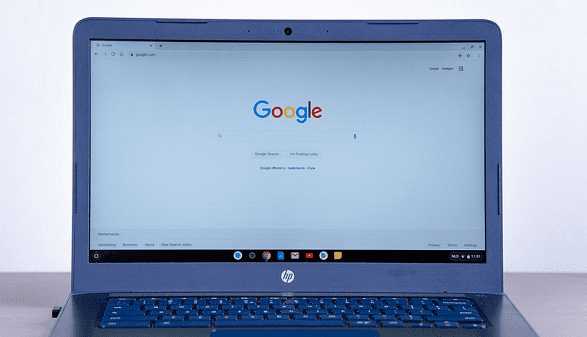Chrome浏览器权限管理方法
发布时间:2025-05-20
来源:谷歌浏览器官网
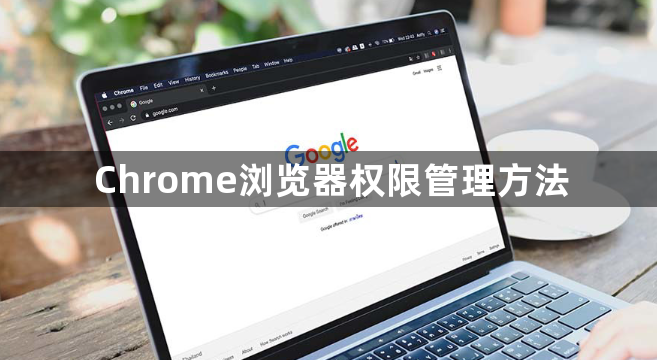
1. 打开Chrome浏览器:启动Chrome浏览器,点击右上角的三个点,选择“设置”。
2. 进入设置页面:在设置页面中,找到“隐私和安全”部分,点击进入。
3. 查看权限设置:在“隐私和安全”页面中,可以看到“网站设置”选项。点击进入后,可以查看和管理各个网站的权限设置,包括位置信息、通知、摄像头、麦克风等。
4. 调整权限设置:根据需要,可以调整各个网站的权限设置。例如,如果不想某个网站获取你的位置信息,可以将该网站的“位置信息”权限设置为“禁止”。
5. 管理扩展程序权限:在“隐私和安全”页面中,还可以看到“扩展程序”选项。点击进入后,可以查看和管理已安装的扩展程序的权限。如果发现某个扩展程序的权限过多或不需要,可以将其禁用或删除。
6. 清除浏览数据:在“隐私和安全”页面中,还可以找到“清除浏览数据”选项。点击进入后,可以选择清除缓存、cookie、历史记录等数据。这有助于保护隐私,并解决一些与权限相关的问题。
7. 使用无痕模式:Chrome浏览器提供了无痕模式,可以在不记录浏览历史和cookie的情况下进行浏览。点击右上角的三个点,选择“新建无痕窗口”,即可进入无痕模式。
8. 定期检查和更新权限设置:建议定期检查Chrome浏览器的权限设置,确保没有不必要的权限被启用。同时,保持Chrome浏览器的更新,以获取最新的安全补丁和功能改进。